Ești în căutarea unui mod atractiv de a-ți crea prezentările cu Prezi? În acest tutorial îți voi arăta cum să creezi pas cu pas o prezentare de vânzări pentru un producător imaginar de carduri de memorie. În tot acest proces, vei învăța fluxul meu de lucru și cum transform ideile creative într-o prezentare clară și convingătoare. Haide să ne adâncim împreună în practică!
Principalele concluzii
- Conceptualizarea este esențială pentru o prezentare de succes.
- Formatul vectorial permite editarea graficelor fără pierderi.
- Cadrele invizibile ajută la organizarea conținutului în Prezi.
- Utilizarea efectelor de fade-in poate contribui la prezentarea informațiilor într-un mod mai clar și mai atractiv.
Ghid pas cu pas
Primul pas este să dezvolți un concept clar pentru prezentarea ta. Pentru acest exemplu, am conceput o prezentare fictivă de vânzări pentru producătorul de carduri de memorie "SD King", care prezintă un card de memorie inovator cu o capacitate de 1 TB. În faza de conceptualizare, ar trebui să te gândești la diferitele caracteristici pe care dorești să le prezinți.
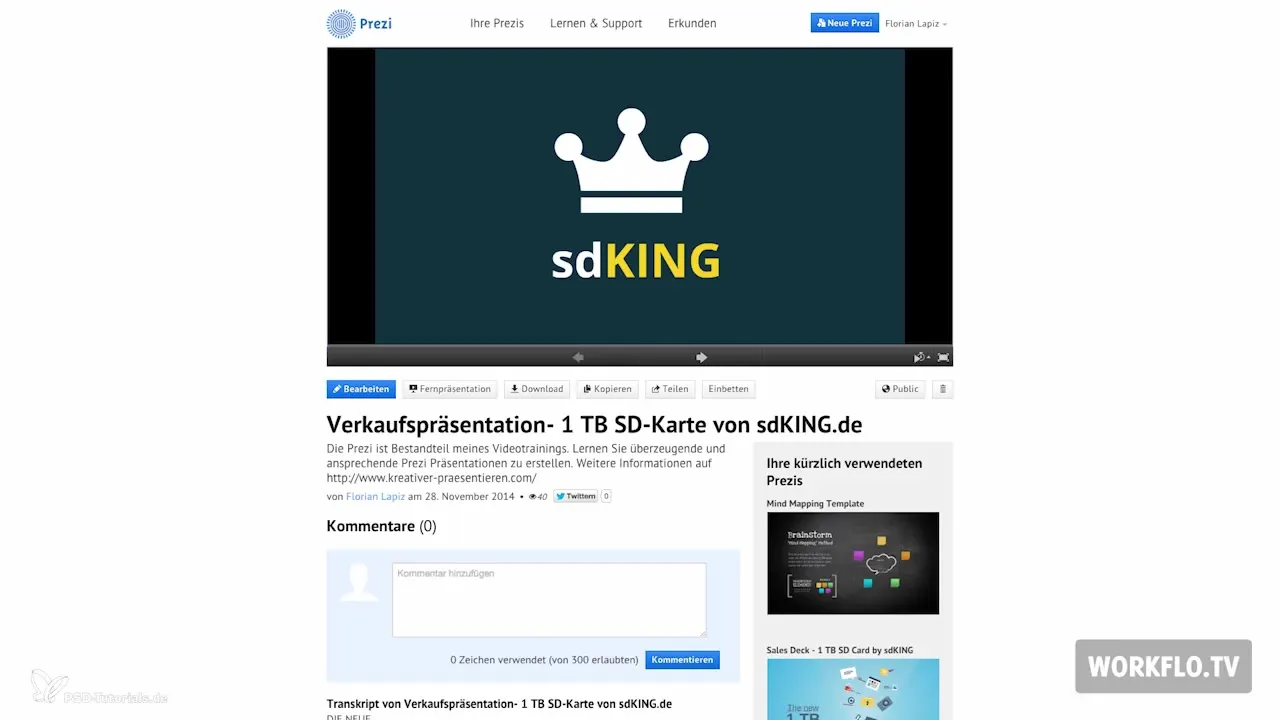
Odată ce ai o idee despre conținut, caută o grafică adecvată care să se potrivească cu tema ta. Folosesc adesea site-uri de stoc pentru a găsi inspirație. În acest caz, folosesc termenul de căutare „sdcard”. Este important să alegi grafica în format vectorial, deoarece aceasta este scalabilă fără a pierde calitatea.
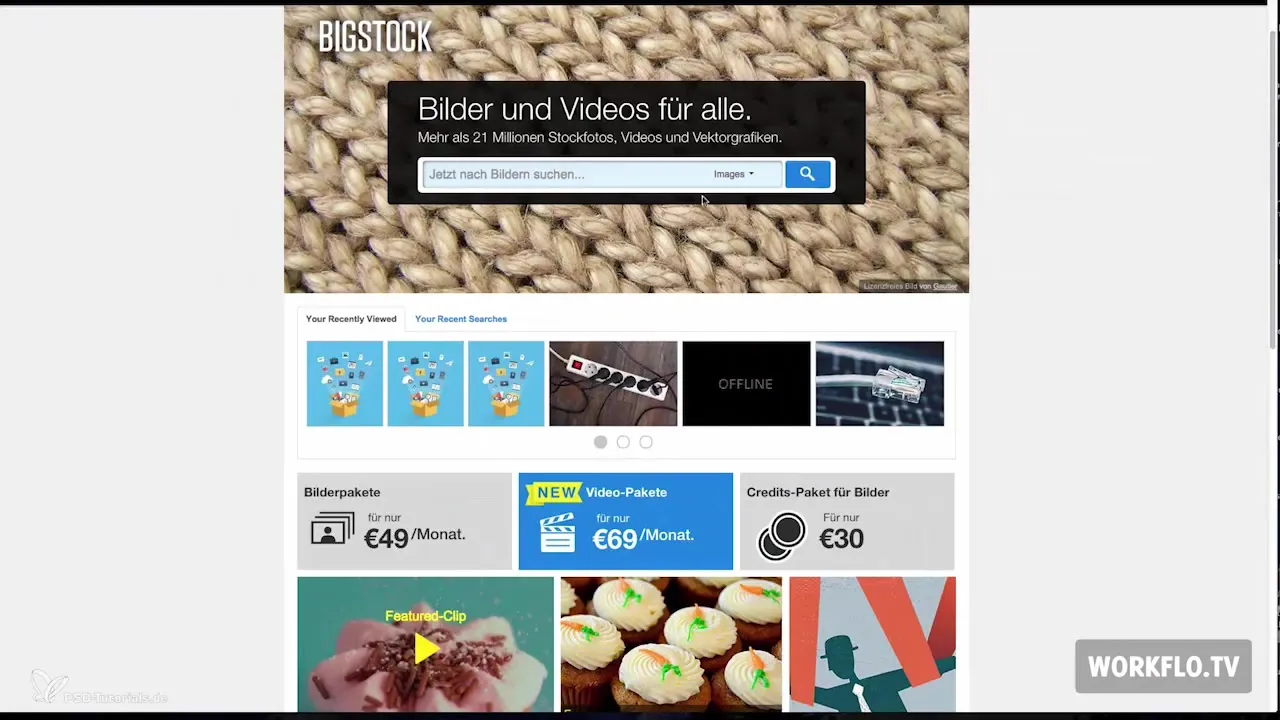
Cu termenul de căutare „Cloud” am obținut deja rezultate mai bune, deoarece am găsit o grafică care conține mai multe simboluri relevante. Aceste grafice sunt ideale pentru a susține vizual avantajele cardului SD, de exemplu, simbolul unui buton play pentru numărul de filme care pot fi salvate.

A doua fază este editarea acestor grafice. Deschid Adobe Illustrator pentru a decupa elementele dorite, cum ar fi butonul play, și a le exporta în format vectorial. Acest lucru îmi permite să le includ în Prezi fără a pierde calitatea.
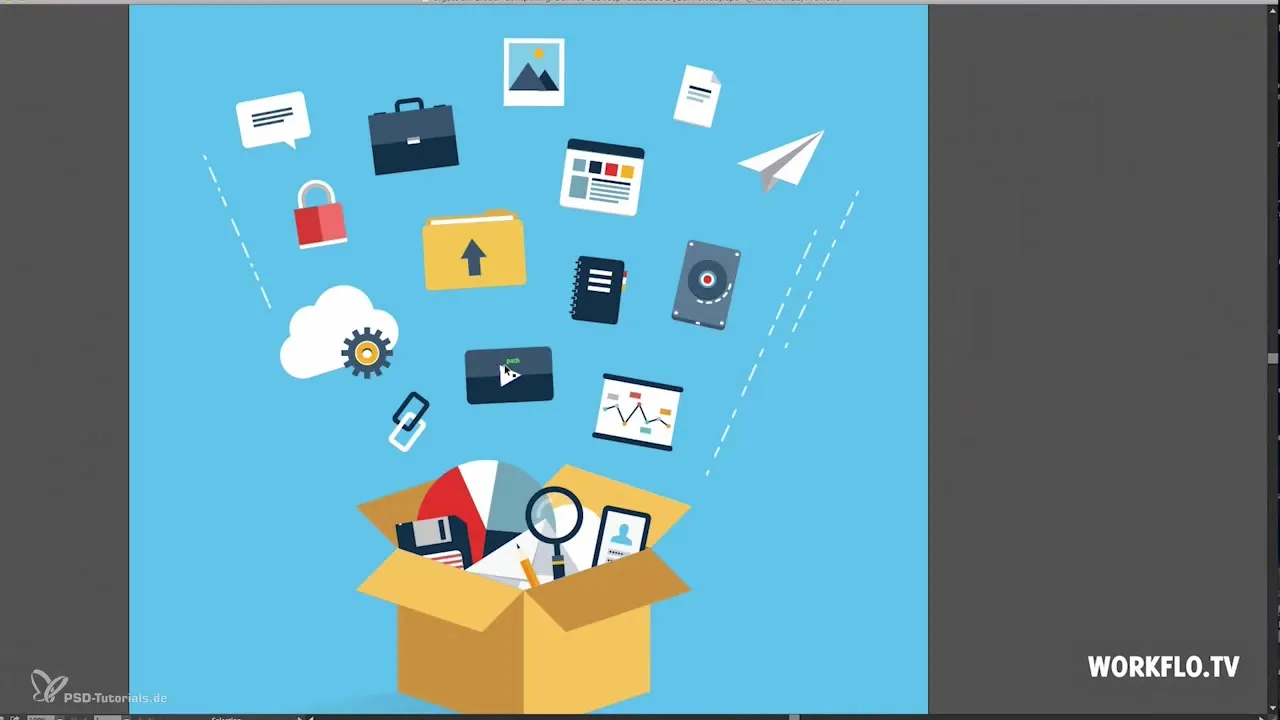
Odată ce am editat graficele, mă întorc la Prezi și încarc toate elementele. După încărcare, încep cu fundalul. Îl selectez și îi ajustează dimensiunea conform conceptului meu.
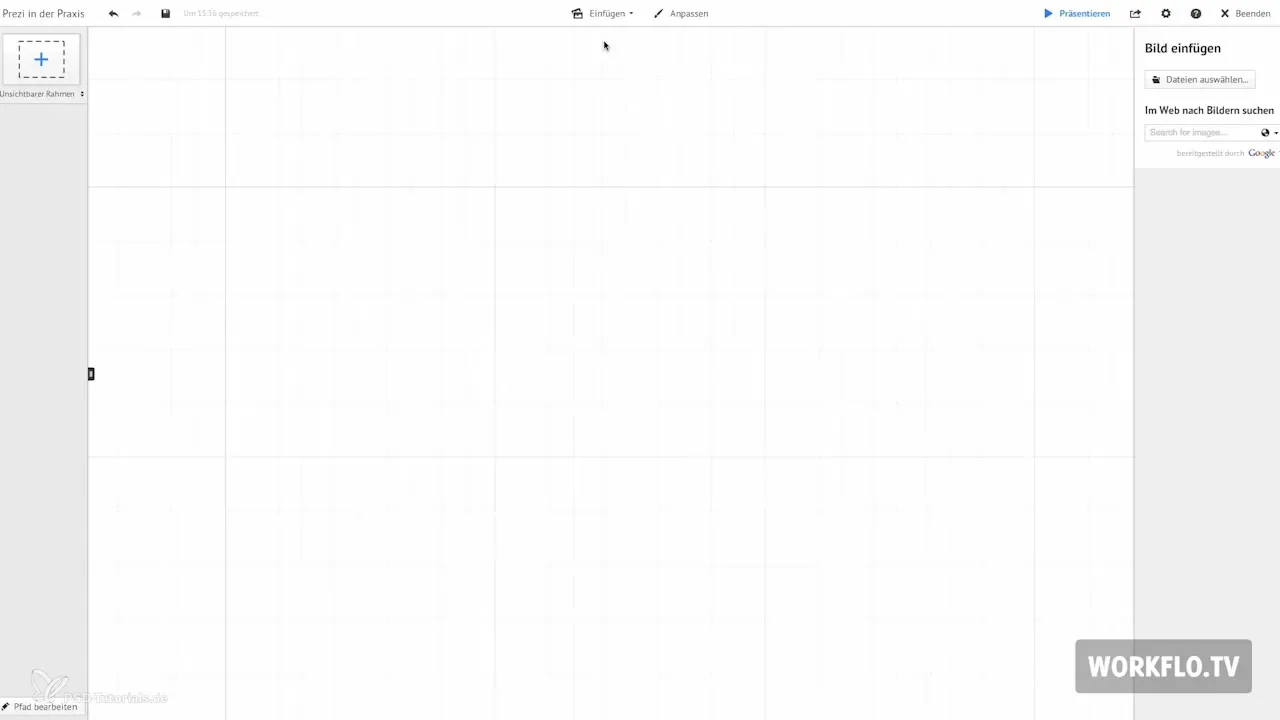
Acum plasez cardul SD în locul dorit din prezentare. Dacă este necesar, pot muta elementele în spatele fundalului, dacă nu sunt vizibile. Fac asta dând clic dreapta pe element și aleg „În fundal”.
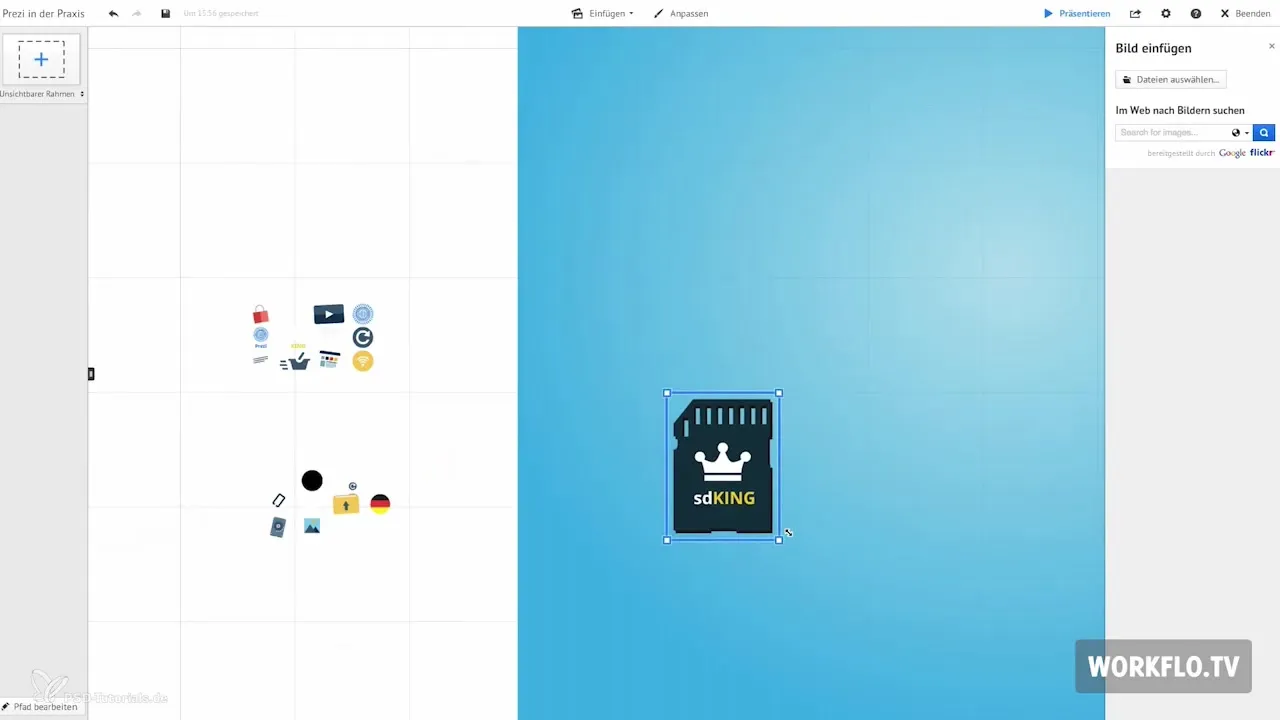
Pentru a face prezentarea vizual mai atrăgătoare, lucrez cu cadre invizibile. Aceste cadre definesc zonele de afișare pentru diferitele elemente. Este important ca acestea să fie poziționate corect, astfel încât totul să arate bine.
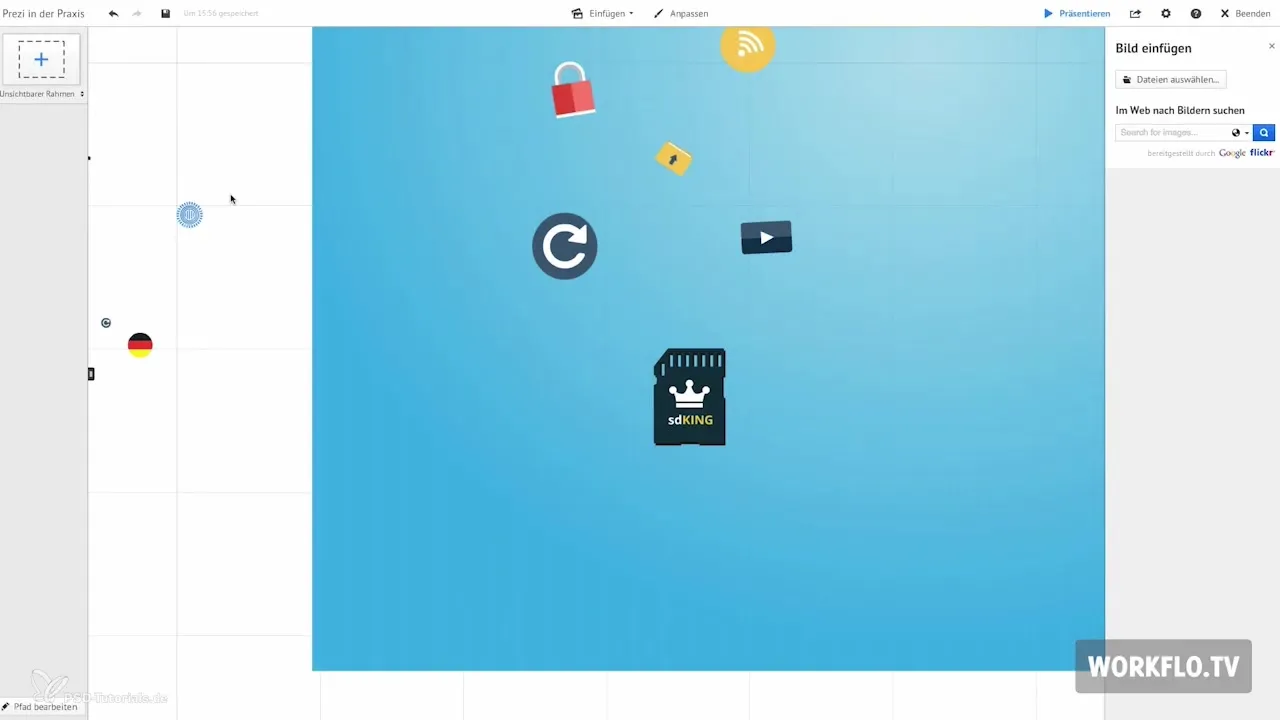
Pentru câteva elemente, cum ar fi harta Germaniei, folosesc efectul de fade-in. Astfel, acestea sunt afișate una câte una. Pentru a activa acest efect, merg la „Editare” și fac clic pe stea, unde selectez elementele dorite care urmează să fie afișate.
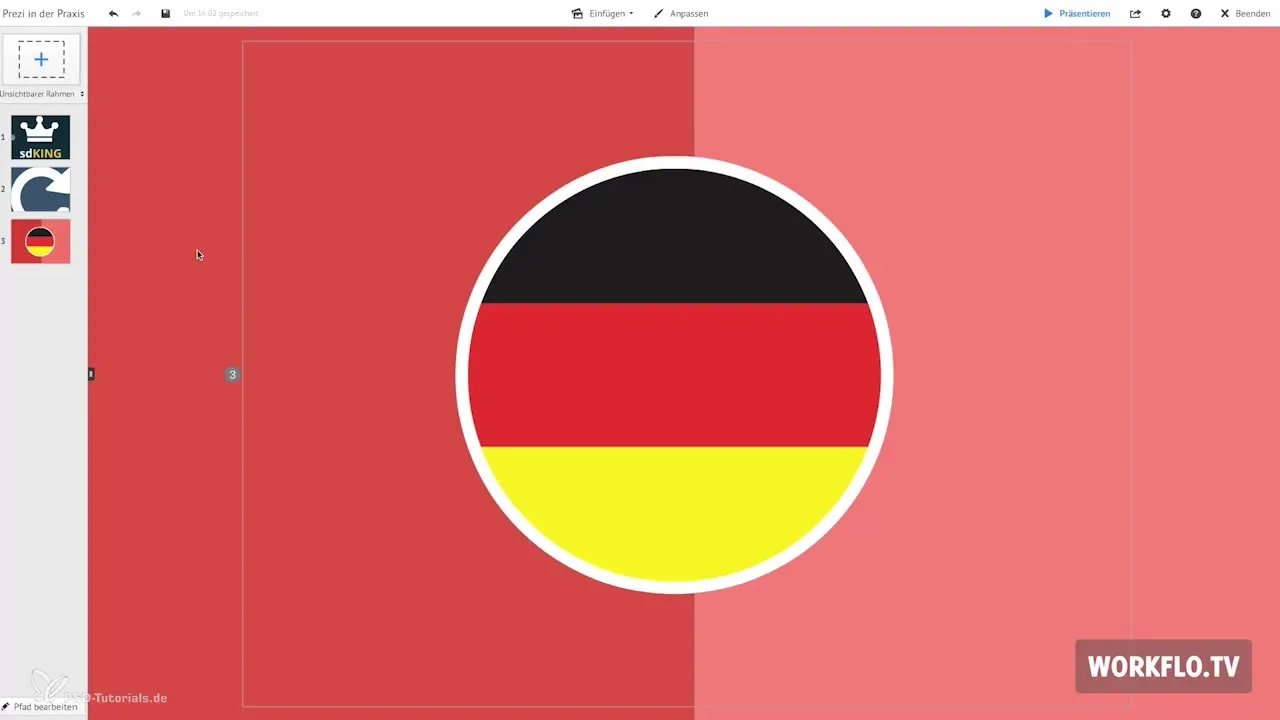
Dacă dorești să integrezi diferite fonturi în prezentarea ta, îți recomand site-ul prezmaven.com. Acolo poți merge la „Servicii Tips și Trucuri” și să selectezi tab-ul „adăugarea de fonturi”. Aleg fontul „Nunito”. Îl integrez în prezentarea mea, intrând în editorul CSS și ajustând fontul pentru titlu, text și subtext.
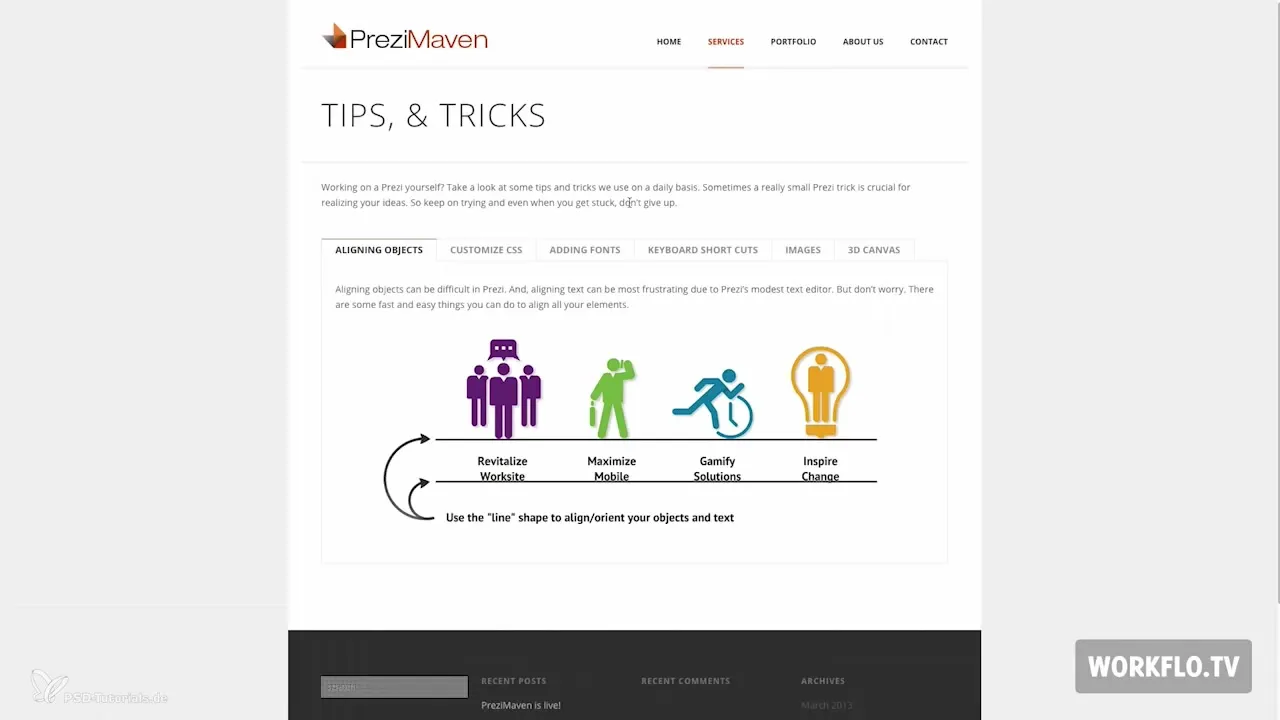
După ce ai ajustat toate setările, poți optimiza layout-ul tău. Asigură-te că toate elementele sunt aranjate uniform și atractiv. Poți folosi ajutoare vizuale cum ar fi linii punctate, care te ajută la aliniere.
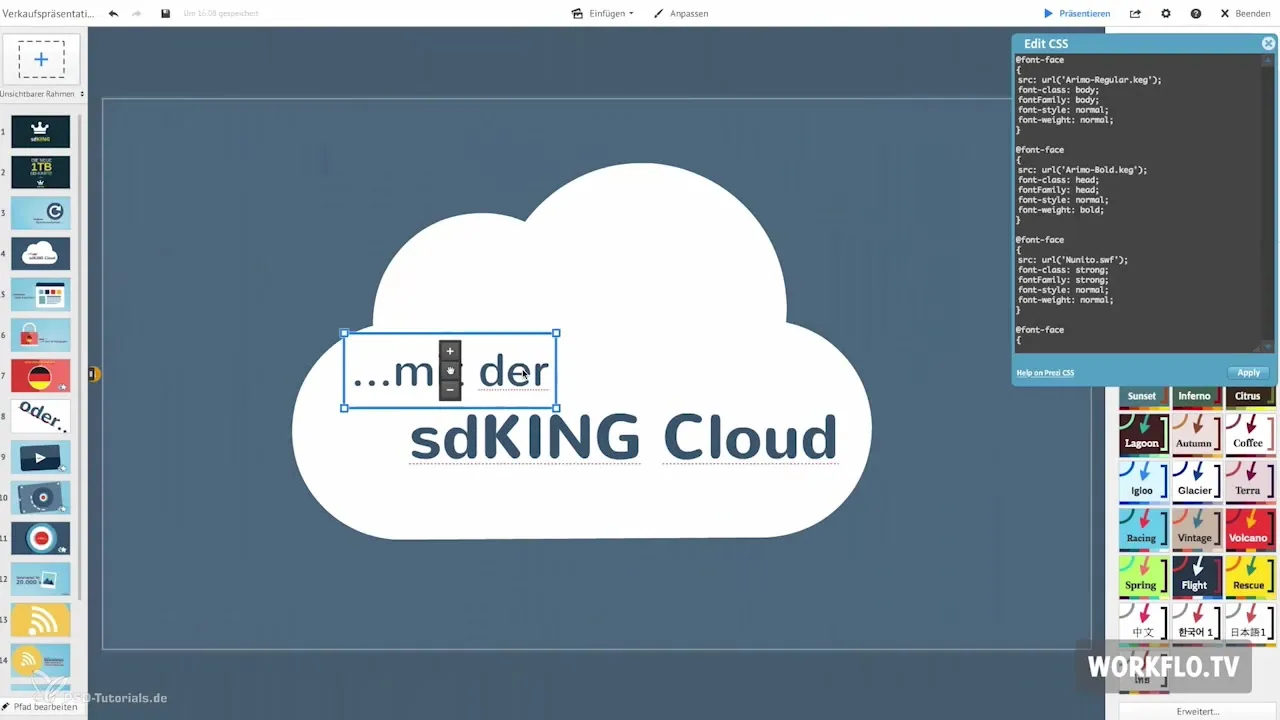
Un sfat important este să salvezi graficele pe care le folosești frecvent în folderul de favorite. Acest lucru îți va facilita ulterior inserarea. De exemplu, poți insera conținut prin drag-and-drop și să-l preiei direct în prezentarea ta.
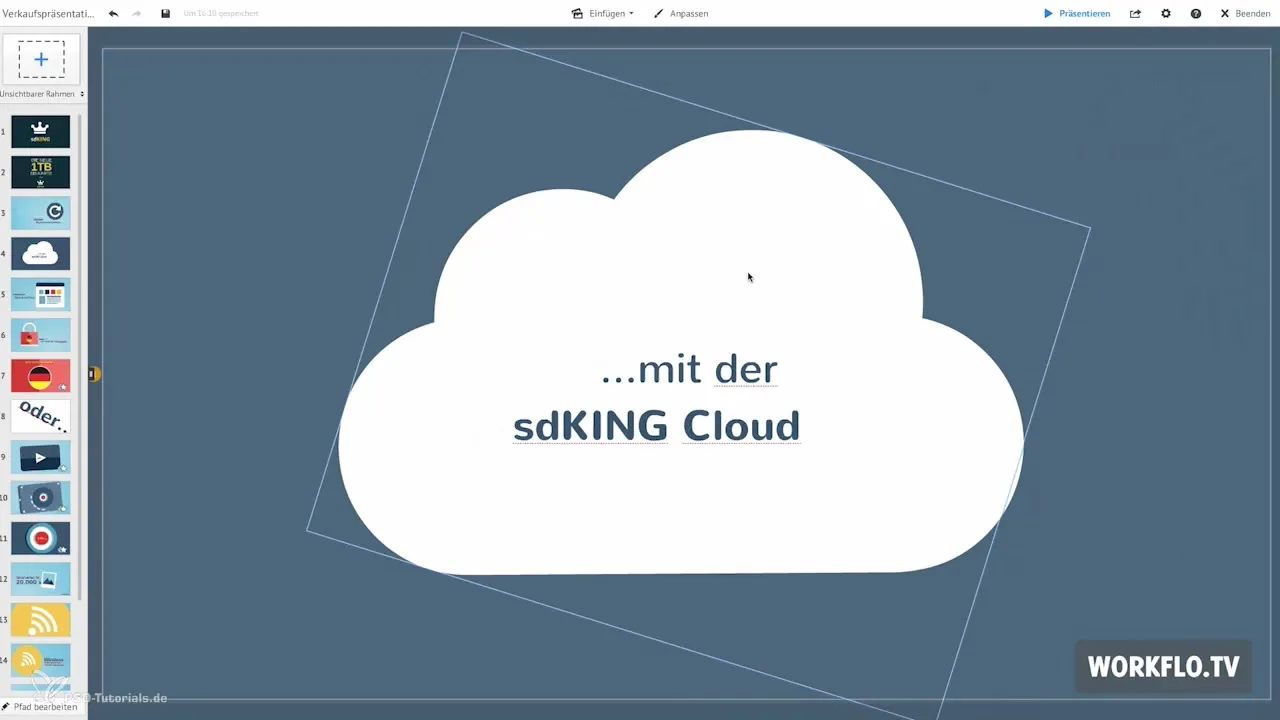
Faza de conceptualizare este esențială pentru succesul tău. De multe ori, nu găsești imediat motivul potrivit, așa că este înțelept să cauți inspirație pe diferite bănci de imagini. Sper că ți-am putut oferi o perspectivă utilă asupra procesului și îți doresc multă plăcere în încercarea propriilor tale prezentări!
Rezumat – Prezi pentru începători: Crearea prezentărilor de vânzări
Ai acum un ghid cuprinzător pentru crearea de prezentări de vânzări cu Prezi. Prin respectarea pașilor, de la conceptualizare, la selecția graficelor și până la designul layout-ului, poți crea prezentări impresionante care vor captiva audiența ta.
Întrebări frecvente
Ce este Prezi?Prezi este un instrument de prezentare bazat pe cloud care permite prezentări dinamice și interactive.
Cum încarc grafice în Prezi?Mergi la prezentarea ta și dă clic pe „Inserare conținut” pentru a adăuga grafice.
Ce sunt formatele vectoriale și de ce sunt importante?Formatele vectoriale permit scalarea graficelor fără pierderi, ceea ce înseamnă că rămân clare și la măriri.
Cum folosesc efectele de fade-in în Prezi?Selectează elementul și mergi la „Editare” pentru a activa efectele de fade-in.
Unde găsesc fonturi gratuite pentru Prezi?Poți găsi și integra fonturi gratuite pe site-uri precum prezmaven.com.


